
Мазмуну:
- 1 -кадам: Учурдагы моделди жана анын хронологиясын талдаңыз
- 2-кадам: Катуу бириктирилген муундарды ротордун подборкасына кошуңуз
- 3 -кадам: Ротордун чакан бирикмесине Revolute бирикмесин кошуу
- 4 -кадам: Revolute муунду текшерүү
- 5 -кадам: Байланыш топтомун орнотуңуз
- 6 -кадам: Женева дискинин иштээрин текшериңиз
- Автор John Day [email protected].
- Public 2024-01-30 10:41.
- Акыркы өзгөртүү 2025-01-23 14:51.
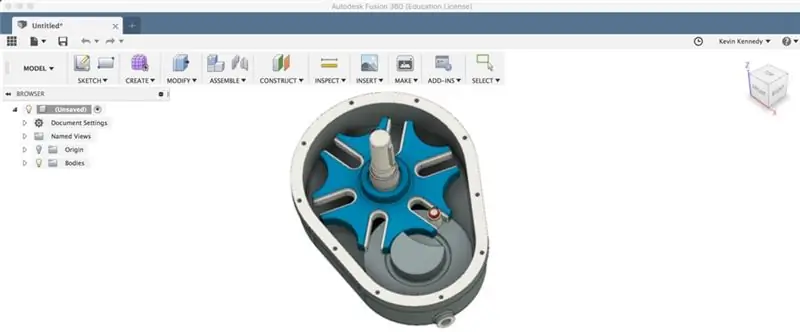
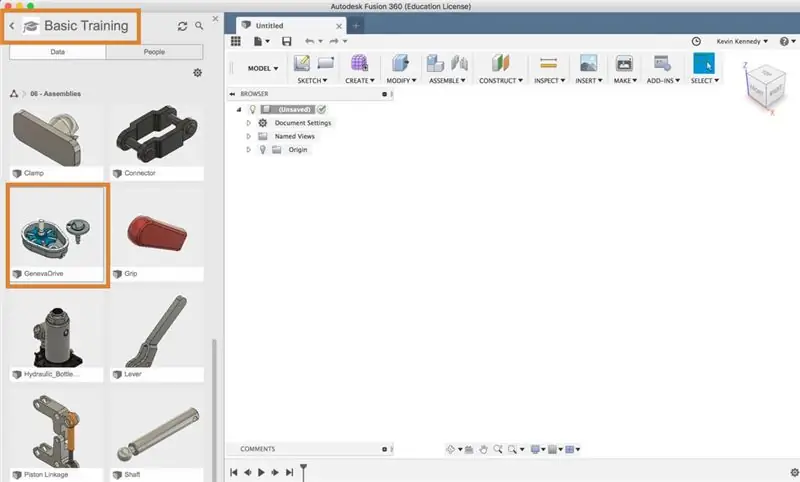
Бул окуу куралы үчүн, мен баарынын Fusion 360 маалымат панелине камтылган үлгү файлын колдоном.
- Жогорку сол бурчтагы тор сөлөкөтүн чыкылдатуу менен маалымат панелин ачыңыз.
- "Үлгүлөр" бөлүмүн көргөнгө чейин ылдый сыдырыңыз.
- "Негизги окутуу" папкасына эки жолу чыкылдатыңыз.
- Ылдый жылып, "#6 - Ассамблеялар" папкасына эки жолу чыкылдатыңыз.
- Ассамблеялар папкасында сиз "GenevaDrive" файлын таба аласыз (тизменин ылдый жагында).
- Файлды ачуу үчүн эки жолу чыкылдатыңыз.
Үлгүлүү файлдар "окуу үчүн гана" файлдар. Файлга кандайдыр бир жумуш жасоодон мурун анын көчүрмөсүн жасашыңыз керек. Көчүрүү үчүн файлга өтүңүз> катары сактаңыз> анан файлдын атын өзгөртө аласыз. Сизде ошондой эле көчүрүлгөн файлдын ордун өзгөртүү мүмкүнчүлүгү бар. Ошол көк сактоо баскычын баскандан кийин файл кайталанат жана сиз азыр ага өзгөртүүлөрдү киргизе аласыз - баштайлы!
1 -кадам: Учурдагы моделди жана анын хронологиясын талдаңыз
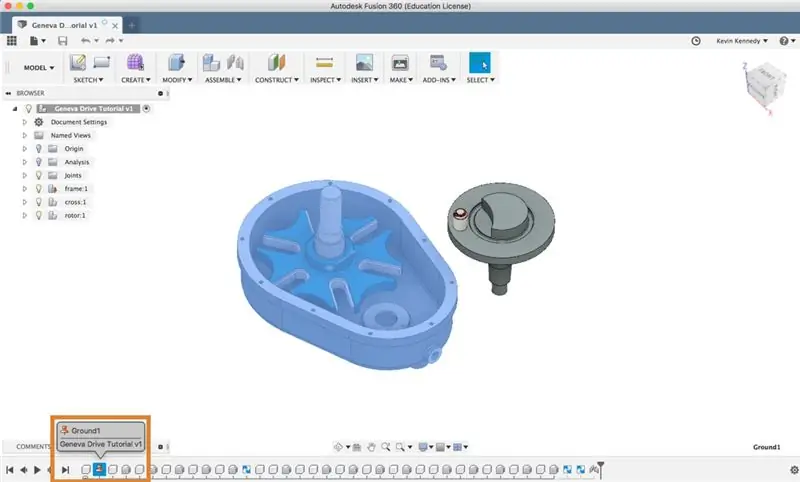
Сиз баштоо алдында үлгү файлын карап көргүңүз келет. Бул муундарды жана кыймылды эч кандай көйгөйсүз колдонууңузга жардам берет.
Убакыт тилкесин карап баштаңыз. Плюс сөлөкөтүн чыкылдатуу менен папканы ачыңыз.
Эми убакыт тилкеси кеңейтилгенде, кадрдын компоненти мурда негизделгенин көрөсүз. Бул убакыт тилкесиндеги кызыл "негизделген" глиф менен белгиленет. Негизи негизделгени - бул жакшы нерсе - анын жылып баратканына тынчсыздануунун кажети жок.
Андан кийин, ар дайым колдонулган муундарды талдоону унутпаңыз. Эгер сиз бул биринчи катуу бирикмени чыкылдатып койсоңуз, ал кадрга колдонулганын көрөсүз. Сиз ошондой эле убакыт тилкесиндеги башка эки катуу муундарды тандап, алардын кайда колдонулганын көрө аласыз.
Бул үлгүдө "кадр" компоненти менен бириктирилген "кайчылаш" компоненти бар окшойт. Эгер сиз "кайчылаш" компонентти басып, кармап турсаңыз, аны анын төңкөрүш түйүнүнүн айланасында жылдыра аласыз. Анын муундары жетиштүү, ал эч жакка кетпейт.
Тескерисинче, "ротор" компоненти дагы эле чогултулушу керек. Эгер сиз чыкылдатып жана сүйрөсөңүз, анда сиз роторду ээн -эркин жылдыра алаарыңызды, анын ичинде анын бардык компоненттерин кошо аласыз.
2-кадам: Катуу бириктирилген муундарды ротордун подборкасына кошуңуз
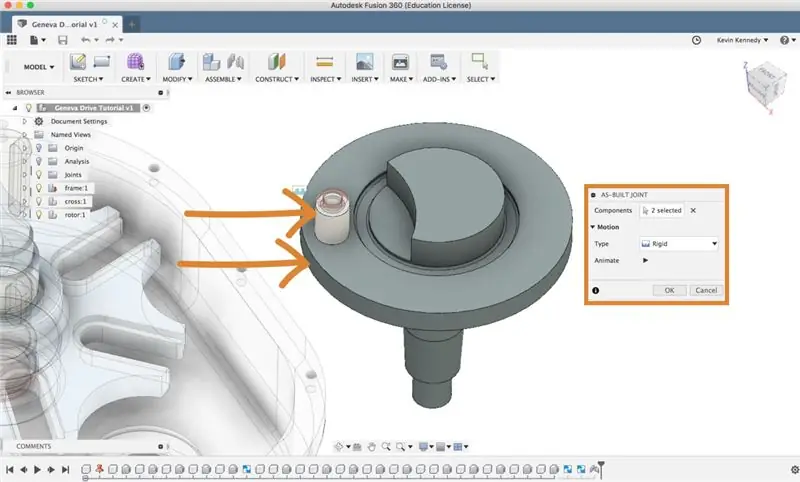
Курулган кошууну кошоордон мурун, аспаптар тилкесиндеги "кайтаруу" баскычын чыкылдатыңыз. Бул бардык компоненттерди баштапкы абалына кайтарат. Андан кийин, роторду чоңойтуңуз, андыктан сиз подборкадагы бардык компоненттерди көрө аласыз.
Сиз ротордун подборкасындагы бардык компоненттерге бир нече "катуу" курулган муундарды кошушуңуз керек болот. Бул ротордун негизги компонентин жылдырууга барганда, алар позициясын жоготпоого жардам берет. Катуу муунду эки бөлүктү бириктирүү катары элестетсеңиз болот.
Ачылуучу менюдан "As-built Joint" тандаңыз. Биз "Биргелешкендин" ордуна "Курулган бириккенди" колдонуп жатабыз, анткени биздин компоненттерибиз мурунтан эле бар.
"Курулган биргелешкен" диалог кутусунда сиз кошулууну каалаган эки компонентти тандоо керек экенин көрөсүз. Биринчиден, ротордун негизги компонентин, андан кийин ак цилиндрдин компонентин тандаңыз. Диалог кутучасында макул дегенди басыңыз.
Оң баскыч менен чыкылдатып, "кайталанган бириктирүүнү кайталоо" тандап, андан кийин ак цилиндрди жана анын үстүндөгү компонентти тандаңыз. Диалог кутусунда макул деп чыкылдатыңыз.
Дагы бир жолу оң баскыч менен чыкылдатып, "кайталанган бириктирүүнү кайталоону" тандаңыз. Бул жолу сиз боз компонентти жана кызыл компонентти тандап, диалог кутусунда OK баскыңыз келет.
Акырында, акыркы жолу "курулган бирикмени кайталоо" тандоо үчүн оң баскыч менен чыкылдатыңыз. Андан кийин, кызыл компонентти жана борбордук цилиндр компонентин тандап, диалог кутусунда OK бас.
Эми чычкан менен ротордун бөлүгүн жылдырууга аракет кылыңыз. Сиз аны эркин жылдыра алаарыңызды көрөсүз жана бардык компоненттер биригип турушу керек.
3 -кадам: Ротордун чакан бирикмесине Revolute бирикмесин кошуу
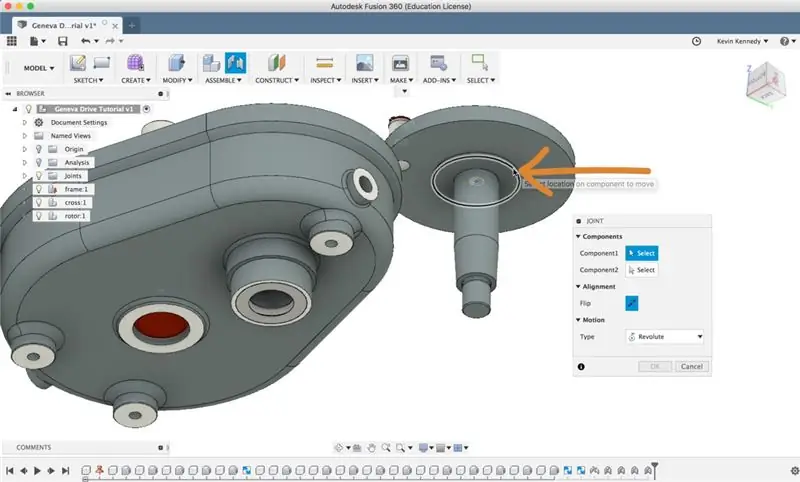

Кийинки кадам - бул роторго "муун" кошуу, ошондуктан биз аны кадр жана кайчылаш компоненттер менен ордуна жылдыра алабыз. Эгерде сиз "муундар" менен "курулган муундар" ортосундагы айырмачылыкты билбесеңиз, анда бул видеону текшерүүнү унутпаңыз.
Биргелешкен буйрукту чакыруу үчүн "J" баскычын басыңыз. Андан кийин, кыймылдын түрүн "төңкөрүшкө" өзгөртүү керек болот, анткени сиз бул ротордун бир огунун айланасында айлануусун каалайсыз.
Андан кийин, Rotor компонентин астынан караңыз. Бул туура четин тандоого жардам берет (жогоруда сүрөттө). Биринчи экструзиянын четин тандаңыз.
Экинчи тандоо үчүн, сиз рамканы жогору жактан карашыңыз керек. Сиз тиешелүү тышкы четин тандап алгыңыз келет.
Fusion 360тын эң жакшы жери - бул сизге анимациянын жакшы көрүнүшүн берет - андыктан кыймылдын туура экенин ырастай аласыз. Ал башка компоненттердин тунуктугун автоматтык түрдө төмөндөтөт. Эгерде сиз бул моделди капталынан карасаңыз, анда баары туура тизилгенине ынанууга болот. Баары жакшы көрүнүп турганда, Биргелешкен диалог кутусунда макул деп чыкылдатыңыз.
4 -кадам: Revolute муунду текшерүү

Эми сиз роторду чыкылдатып, сүйрөңүз. "Кайчылаш" компоненти боюнча да ушундай кылыңыз. Экөө тең өз огунун айланасында туура айланабы?
Бул жерде алар бири -бирине тоскоолдук кылгандай көрүнүшү керек. Бул өтө реалдуу эмес жана Женева дискинин туура иштешине алып келбейт, ошондуктан биз аны оңдошубуз керек.
Муну оңдоо үчүн биз байланыш топтомун түзүшүбүз керек. Ар бир компонент кадимки абалында экенине ынануу үчүн куралдар тилкесиндеги "кайтаруу" баскычын басыңыз.
5 -кадам: Байланыш топтомун орнотуңуз
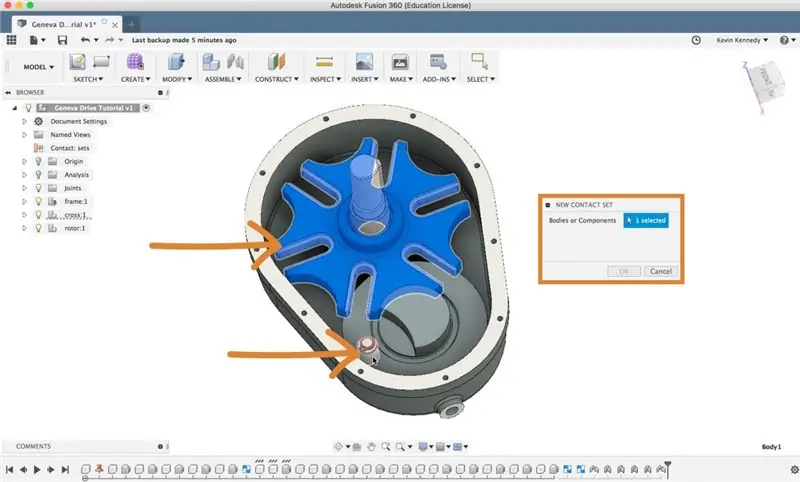
Биринчиден, сиз ачылуучу тизмеден "Байланыш топтомун иштетүүнү" тандооңуз керек. Бул Fusionга байланыштар топтомун түзүүгө даяр экенибизди билдирет жана ал ачылуучу тизмедеги вариантты иштетет.
Эми, сиз ачылуучу тизмеден "жаңы байланыш топтомун" тандашыңыз керек болот. Сиз кыла турган биринчи нерсе - "кайчылаш" компонентти тандоо. Андан кийин, экинчи компонент үчүн, чындыгында биринчи (Кайчылаш) компонент менен байланышта боло турган компонентти тандооңуз керек болот. Бул учурда, бул ак цилиндр компоненти, андыктан сиз ак цилиндрди тандашыңыз керек болот.
6 -кадам: Женева дискинин иштээрин текшериңиз
"loading =" жалкоо ">
Сунушталууда:
Эски байланыш алуучуга санариптик дисплей кошуу: 6 кадам (сүрөттөр менен)

Эски Байланыш Алуучуга Санарип Дисплей кошуу: Эски байланыш жабдууларын колдонуунун кемчиликтеринин бири - аналогдук терүү өтө так эмес. Сиз дайыма алып жаткан жыштыкта болжоп жатасыз. AM же FM диапазондорунда бул көбүнчө көйгөй эмес, анткени сиз адатта
Таблицаны кантип түзүү жана киргизүү жана Microsoft Office Word 2007деги ошол столго кошумча мамычаларды жана/же саптарды кошуу: 11 кадам

Таблицаны кантип түзүү жана киргизүү жана Microsoft Office Word 2007деги ошол таблицага кошумча мамычаларды жана/же саптарды кошуу: Сизде иштеп жаткан жана өзүңүз жөнүндө ойлогон көптөгөн маалыматтарыңыз бар беле … " Мен кантип баарын жасай алам? бул маалыматтын жакшыраак көрүнүшү жана түшүнүүгө оңойбу? " Эгер ошондой болсо, анда Microsoft Office Word 2007деги таблица сиздин жообуңуз болушу мүмкүн
Байланыш азыраак жана коррозиясыз суунун деңгээлинин көрсөткүчү жана моторду башкаруу: 5 кадам

Байланыш азыраак жана коррозиясыз суунун деңгээлинин индикатору жана моторду көзөмөлдөө: HI, бул көрсөтмөдө биз үч түрдүү түстүү леддерди колдонуп, суу сактагычтын суунун деңгээлине (Жогорку, Орто, Төмөн) негизделген суу сактагычынын статусун кантип алууну көрөбүз. УЗИ сенсорунун жана Arduino uno тактасынын жардамы менен байланышсыз жол
PIC MCU жана Python сериялык байланыш: 5 кадам

PIC MCU жана Python Serial Communication: Салам, балдар! Бул долбоордо мен PIC MCU жана Python сериялык байланыш боюнча эксперименттеримди түшүндүрүүгө аракет кылам. Интернетте PIC MCU менен виртуалдык терминал аркылуу кантип байланышуу боюнча көптөгөн окуу куралдары жана видеолор бар, бул абдан пайдалуу. Howev
Күчөтүүчү жана альтернативдүү байланыш колдонмосу: 6 кадам

Күчөтүүчү жана альтернативдүү байланыш колдонмосу: Биз бул колдонмону түзүү үчүн AppInventor колдонобуз. Өзүңүздүн жеке эсебиңизди түзүү үчүн бул шилтемени басыңыз: http://appinventor.mit.edu/explore/ Бул сүйлөй албагандарга дагы негизги фразаларды айтууга мүмкүнчүлүк берген колдонмо. Үч
